หมายเหตุ
การเข้าถึงหน้านี้ต้องได้รับการอนุญาต คุณสามารถลอง ลงชื่อเข้าใช้หรือเปลี่ยนไดเรกทอรีได้
การเข้าถึงหน้านี้ต้องได้รับการอนุญาต คุณสามารถลองเปลี่ยนไดเรกทอรีได้
เรียนรู้วิธีการเชื่อมต่อโดยตรงกับฐานข้อมูล SQL Azure และสร้างรายงานที่ใช้ข้อมูลสด คุณสามารถเก็บข้อมูลของคุณที่แหล่งข้อมูลได้ และไม่ใช่ใน Power BI
ด้วย DirectQuery แบบสอบถามจะถูกส่งกลับไปยังฐานข้อมูล SQL Azure ของคุณตามที่คุณสํารวจข้อมูลในมุมมองรายงาน ประสบการณ์การใช้งานนี้แนะนําสําหรับผู้ใช้ที่คุ้นเคยกับฐานข้อมูลและเอนทิตีที่ผู้ใช้งานดังกล่าวเชื่อมต่อด้วย
สําคัญ
คําอธิบายนี้อนุมานว่าฐานข้อมูล Azure SQL ไม่ได้อยู่หลัง VNET หรือเปิดใช้งานจุดเชื่อมโยงส่วนตัว
บันทึกย่อ :
- ระบุชื่อเซิร์ฟเวอร์ที่มีคุณสมบัติครบถ้วนเมื่อเชื่อมต่อ (ดูด้านล่างสําหรับรายละเอียดเพิ่มเติม)
- ตรวจสอบให้แน่ใจว่ามีการกําหนดค่ากฎไฟร์วอลล์สําหรับฐานข้อมูล"อนุญาตการเข้าถึงบริการ Azure
- ทุกการดําเนินการ เช่น การเลือกคอลัมน์หรือการเพิ่มตัวกรอง จะส่งการสอบถามกลับไปยังฐานข้อมูล
- ไทล์จะรีเฟรชทุกชั่วโมง (รีเฟรชไม่จําเป็นต้องมีการจัดกําหนดการ) คุณสามารถปรับความถี่ในการรีเฟรชในการตั้งค่าขั้นสูงเมื่อคุณเชื่อมต่อ
- ไม่มีการเลือกการเปลี่ยนแปลง Schema โดยอัตโนมัติ
- การเปลี่ยนนามแฝงของสตริงการเชื่อมต่อแหล่งข้อมูลจาก
xxxx.database.windows.netเป็นxxxx.domain.comบ่งชี้บริการของ Power BI ว่าเป็นแหล่งข้อมูลภายในองค์กร และจําเป็นต้องมีการสร้างการเชื่อมต่อเกตเวย์เสมอ
ข้อจํากัดและบันทึกย่อเหล่านี้อาจเปลี่ยนแปลงขณะที่เราปรับปรุงประสบการณ์การใช้งานขึ้นเรื่อย ๆ ขั้นตอนในการเชื่อมต่อจะมีรายละเอียดดังด้านล่าง
สําคัญ
เรากําลังปรับปรุงการเชื่อมต่อของเรากับฐานข้อมูล SQL ของ Azure สําหรับประสบการณ์ดีที่สุดในการเชื่อมต่อกับแหล่งข้อมูล Azure SQL Database ของคุณ ให้ใช้ Power BI Desktop เมื่อคุณได้สร้างแบบจําลองและรายงานของคุณแล้ว คุณสามารถเผยแพร่ไปยังบริการของ Power BI ได้ ตัวเชื่อมต่อโดยตรงสําหรับฐานข้อมูล SQL ของ Azure ในบริการ Power BI ในขณะนี้ไม่ได้รับการสนับสนุน
Power BI Desktop และ DirectQuery
เมื่อต้องการเชื่อมต่อกับฐานข้อมูล SQL Azure โดยใช้ DirectQuery คุณต้องใช้ Power BI Desktop วิธีการนี้ให้ความยืดหยุ่นและความสามารถที่มากขึ้น รายงานที่สร้างขึ้นโดยใช้ Power BI Desktop สามารถเผยแพร่ไปยังบริการของ Power BI ได้ เมื่อต้องการเรียนรู้เพิ่มเติมเกี่ยวกับวิธีการเชื่อมต่อกับฐานข้อมูล SQL Azure ใน Power BI Desktop ดู ใช้ DirectQuery ใน Power BI Desktop
ค้นหาค่าพารามิเตอร์ต่างๆ
คุณสามารถค้นหาชื่อเซิร์ฟเวอร์และชื่อฐานข้อมูลแบบเต็มได้ในพอร์ทัล Azure
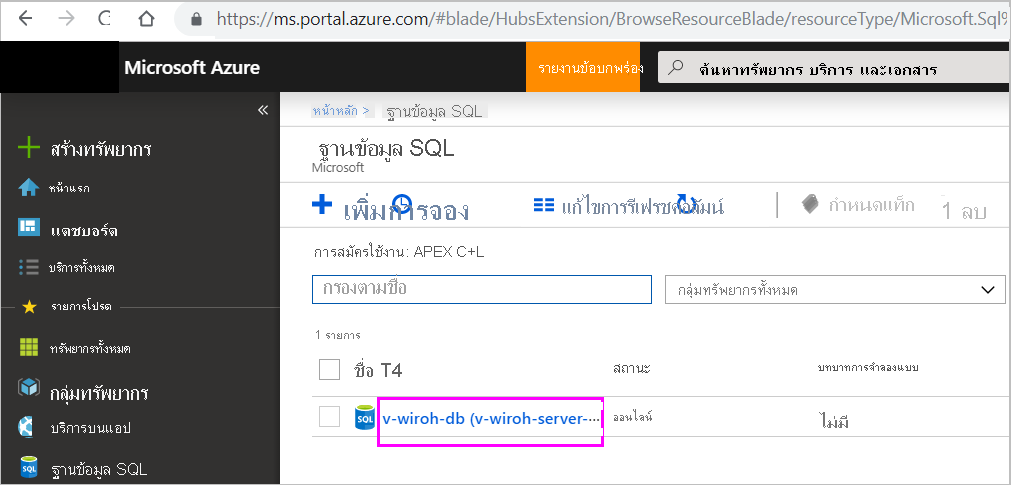
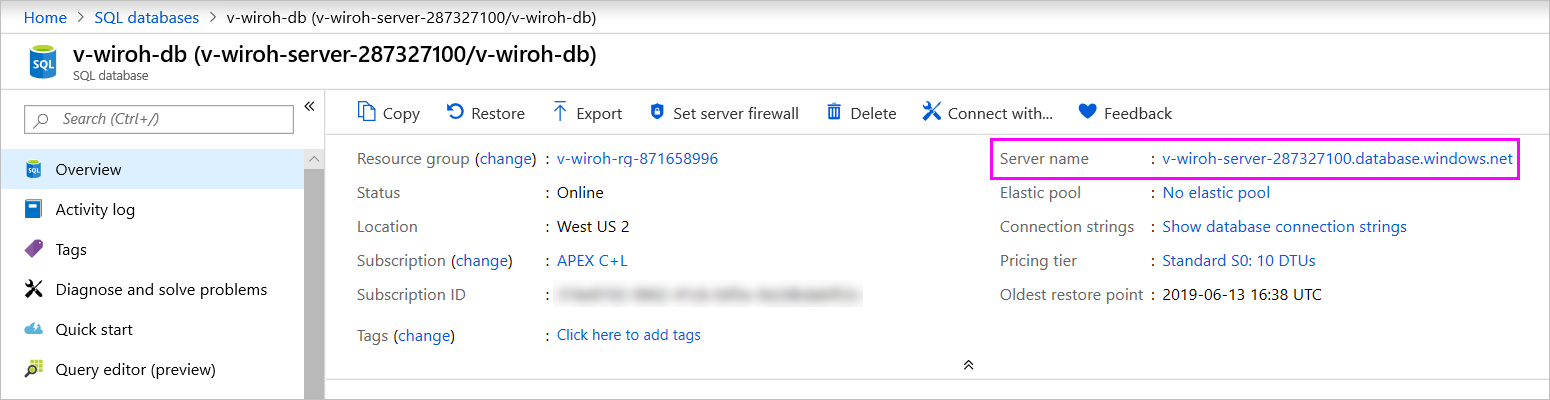
ลงชื่อเข้าระบบครั้งเดียว
หลังจากที่คุณเผยแพร่แบบจําลองเชิงความหมาย Azure SQL DirectQuery ไปยังบริการแล้ว คุณสามารถเปิดใช้งานการลงชื่อเข้าระบบครั้งเดียว (SSO) โดยใช้ Microsoft Entra ID OAuth2 สําหรับผู้ใช้ปลายทางของคุณได้
เมื่อต้องการเปิดใช้งาน SSO ไปที่การตั้งค่าสําหรับแบบจําลองความหมาย เปิดแท็บ แหล่งข้อมูล และทําเครื่องหมายในกล่อง SSO
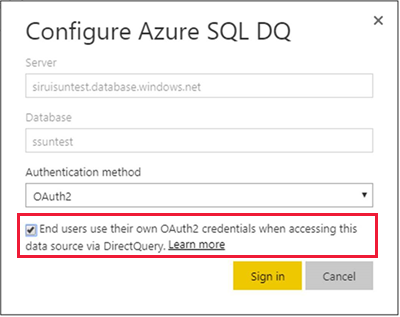
เมื่อเปิดใช้งานตัวเลือก SSO และผู้ใช้ของคุณเข้าถึงรายงานที่สร้างขึ้นบนยอดของแหล่งข้อมูล Power BI จะส่งข้อมูลประจําตัวที่รับรองความถูกต้อง Microsoft Entra ของผู้ใช้ในคิวรีไปยังฐานข้อมูล Azure SQL หรือคลังข้อมูล ตัวเลือกนี้ช่วยให้ Power BI เป็นไปตามการตั้งค่าความปลอดภัยที่มีการกําหนดค่าในระดับแหล่งข้อมูล
ตัวเลือก SSO จะมีผลต่อแบบจําลองความหมายทั้งหมดที่ใช้แหล่งข้อมูลนี้ ซึ่งไม่มีผลต่อวิธีการรับรองความถูกต้องที่ใช้สําหรับสถานการณ์การนําเข้า
โน้ต
เพื่อให้ SSO ทํางานอย่างถูกต้อง แบบจําลองความหมายต้องอยู่ในผู้เช่าเดียวกันกับทรัพยากร Azure SQL
เนื้อหาที่เกี่ยวข้อง
- ใช้ DirectQuery ใน Power BI Desktop
- Power BI คืออะไร ?
- แหล่งข้อมูลสําหรับ บริการของ Power BI
มีคําถามเพิ่มเติมหรือไม่ ลองใช้ ชุมชน Power BI